今回はLINEで使用するデータ通信量を節約する3つの設定をご紹介します。
もしLINEを頻繁に使っているのであれば、一部の設定を変更するだけでデータ通信量の制限に掛かってしまうリスクを大きく減らすことが可能です。
目次
データ通信量を節約できる3つの設定
LINEで使用するデータ通信量を極力節約するのであれば「設定」→「画像・動画」で3つの設定を次のように変更してください。
- 送信画像の品質:低品質
- 画像自動ダウンロード:オフ
- 動画自動再生:Wi−Fiのみ
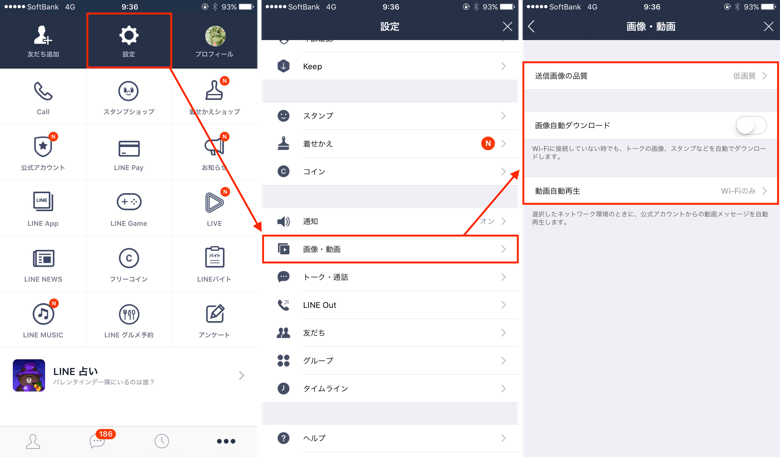
画像の品質の違いを比較
送信画像の品質を変更することで、どの程度の違い(サイズ/画質)があるのか比較してみました。
画像サイズと解像度
今回のケースでは、低品質で画像を送信すると通常品質に比べ解像度が一回り小さくなり、画像サイズは-174KBと約80%の節約効果がありました。
| 通常品質 | 低品質 | |
|---|---|---|
| サイズ | 217KB | 43KB |
| 解像度 | 960 × 1280 | 720 × 960 |
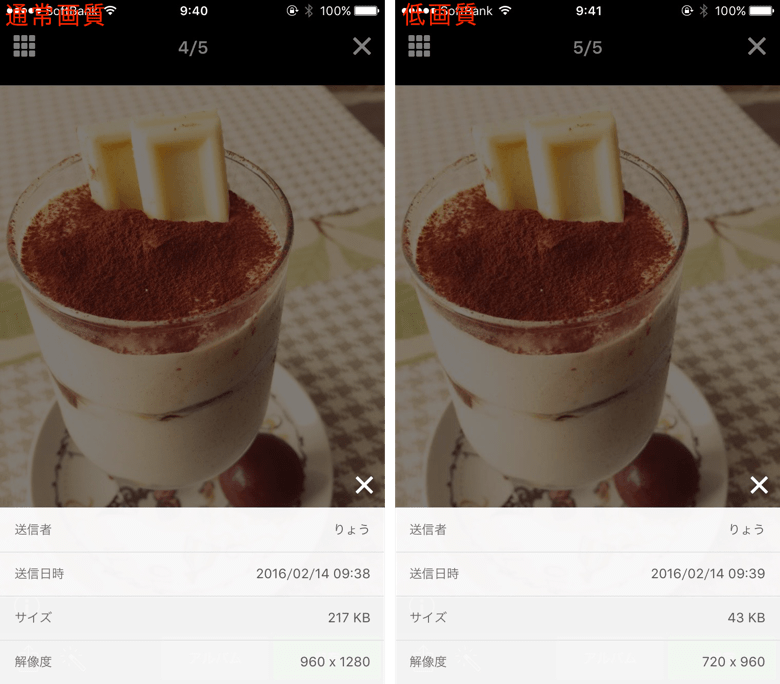
画質
通常品質(左)と低品質(右)の画像比較です。
解像度に差があるものの、iPhoneの画面ではそれほど見てわかるような大きな差はありませんでした。

ただし低品質で送信した画像を拡大するとノイズが発生してしまう為、書面やホワイトボードの写真など、受信側が拡大する可能性のある画像は、”通常品質”で送信した方が良いかもしれません。
逆に拡大する必要性の無い一般的な写真は、”低品質”で画像を送信しても問題は無いかと思います。
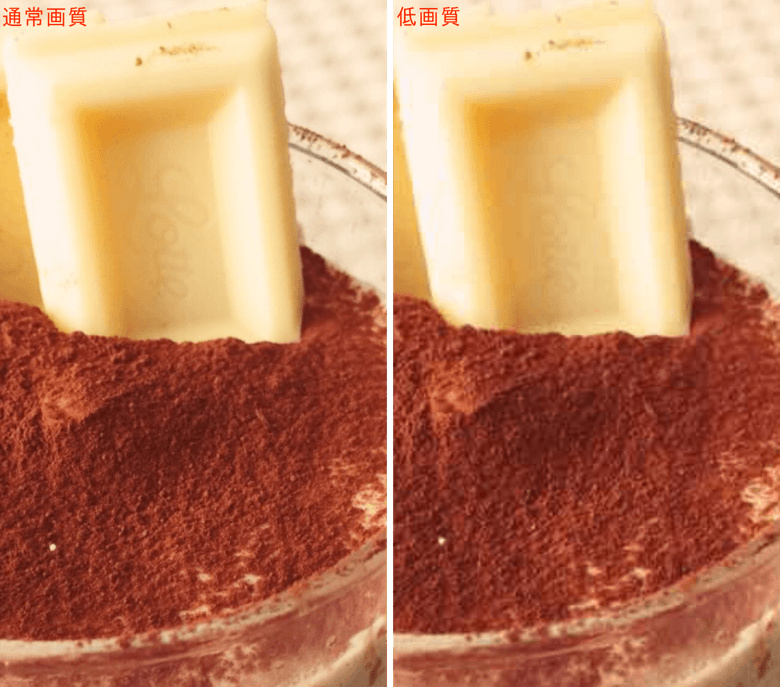
ココアパウダー部分もぼやけている。
頻繁に画像を送信する人なら
LINEを使って画像を頻繁に送信する方であれば、画像品質の変更だけでも大きな節約効果になりそうです。
一度LINEの設定を見なおしてみてはいかがでしょうか?
 LINE
LINE
カテゴリ: ソーシャルネットワーキング
¥無料
※最新価格はAppStoreを確認して下さい。
AppStoreからダウンロード

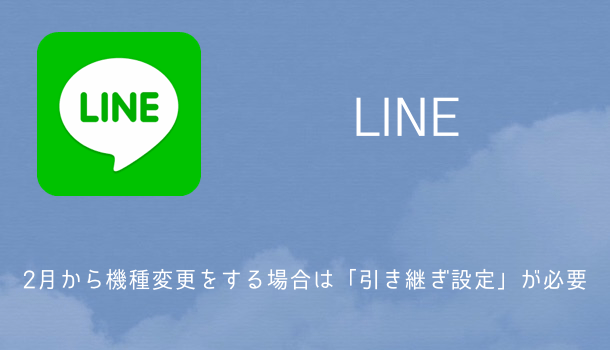
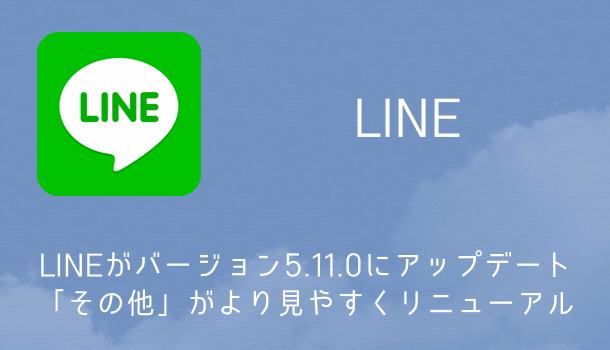
コメントを投稿する(承認後に反映)